ZS5-2 のファンモジュールの交換
ファンモジュールの取り外しは、コールドサービス操作です。ファンモジュールを取り外す前に、アプライアンスの電源を切断する必要があります。システムがクラスタ化構成でない場合、ストレージにアクセスできなくなります。ZS5-2 のファンモジュールを交換するには、次の手順を使用します。
-
障害が発生したファンモジュールを特定します。
-
システムの近くで作業していない場合は、BUI の「保守」 > 「ハードウェア」セクションに移動し、コントローラの右矢印アイコンをクリックし、「ファン」をクリックして、オレンジ色のアイコンで示される障害が発生したファンモジュールの ID を書きとめます。コントローラの図でファンモジュールの場所を強調表示するには、ファンモジュール ID をクリックします。障害が発生したファンモジュールに関する詳細を表示するには、その情報アイコンをクリックし、「アクティブな問題」をクリックします。
-
システムの近くで作業している場合、各ファンモジュールには、マザーボード上のモジュールの近くにファン障害 LED があることに注意してください。障害の発生したファンモジュールではオレンジ色の LED が点灯しています。
-
- コントローラの電源切断の説明に従って、ストレージコントローラの電源を切断します。
-
AC 電源コードをストレージコントローラの背面パネルから取り外します。

注意 - システムには 3.3 VDC のスタンバイ電源が常に供給されているため、コールドサービスが可能なコンポーネントに対して作業をする前には電源コードを外す必要があります。
- ストレージコントローラのラックからの引き出しの説明に従って、コントローラをラックから引き出します。
- 上部カバーの取り外しの説明に従って、上部カバーを取り外します。
-
マザーボード上の障害検知ボタンを押して、ファンモジュール障害 LED を点灯させます。
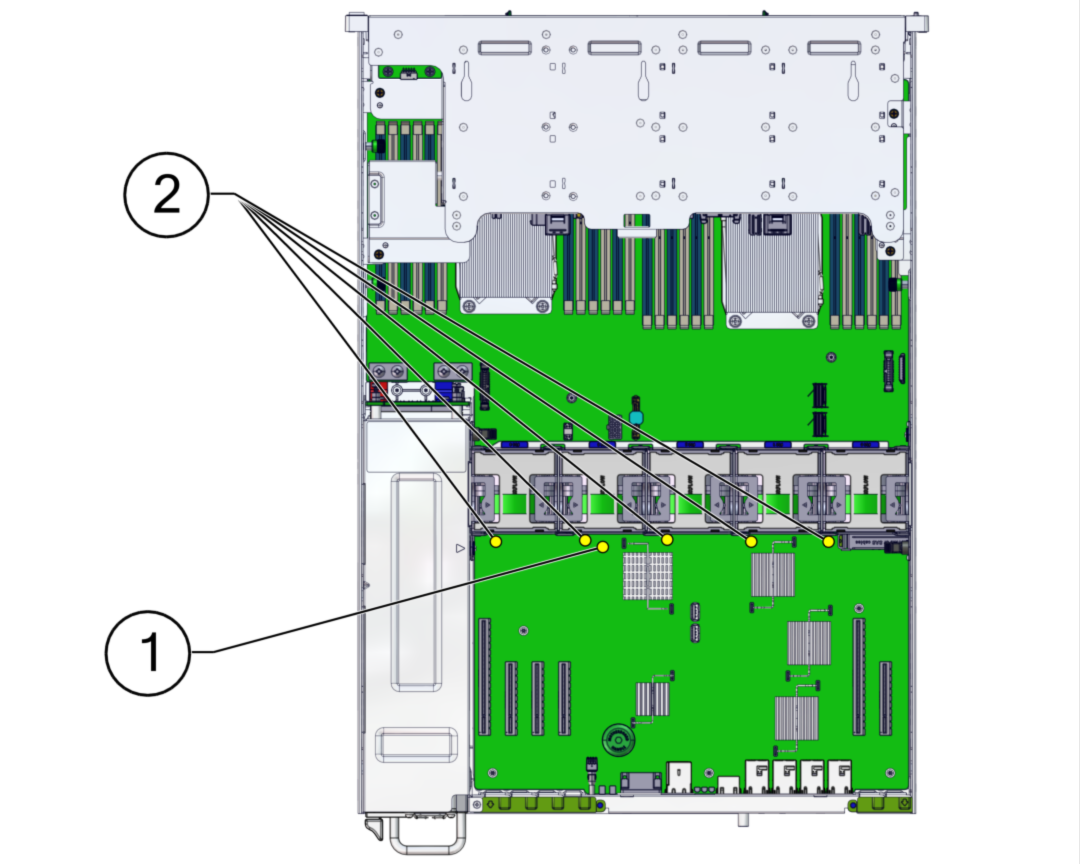 番号説明1障害検知ボタン2ファン障害 LED
番号説明1障害検知ボタン2ファン障害 LED -
交換するファンモジュールの緑色のバンドをまっすぐ上に引き上げて、シャーシからファンモジュールを持ち上げ、そのモジュールを脇に置いておきます。
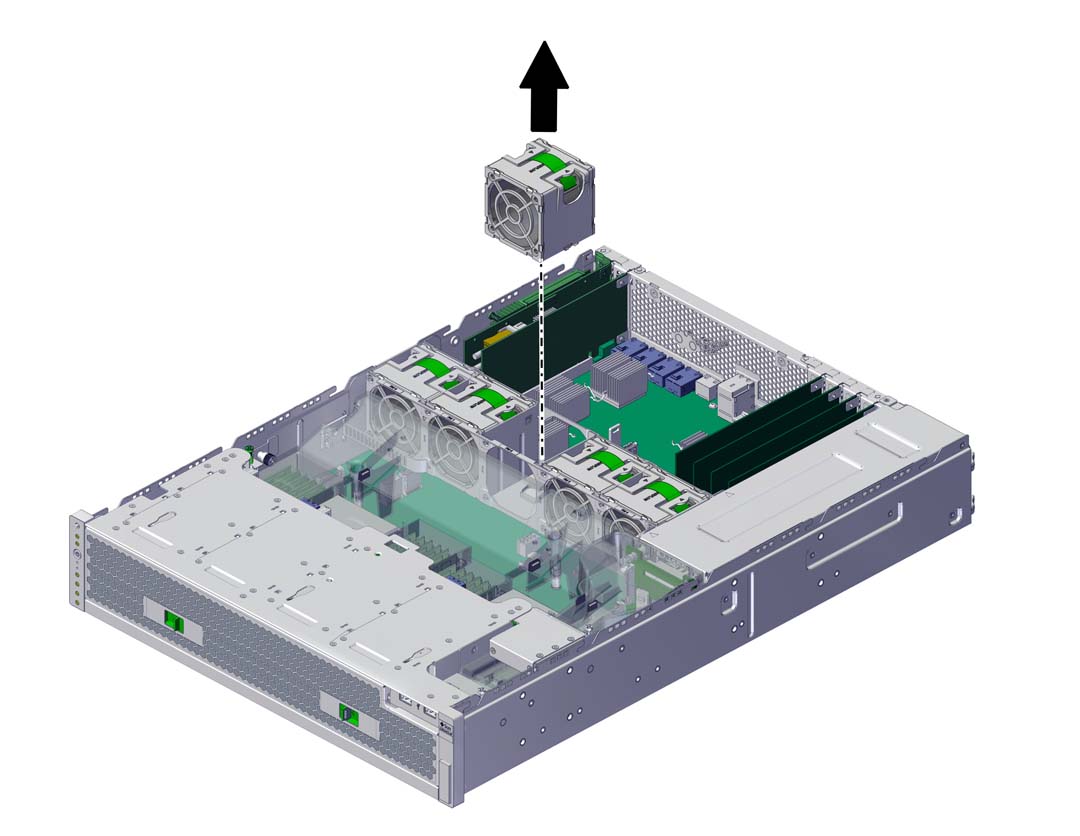
-
交換用ファンモジュールの位置をファントレイスロットに合わせます。
緑色のバンドはファンモジュールの最上部に付いており、矢印はシャーシの背面を指しています。
-
ファンモジュールを降ろしてファントレイ内に収めます。

-
カチッと音がしてファントレイ内に確実に収まるまで、ファンモジュールを押し下げます。
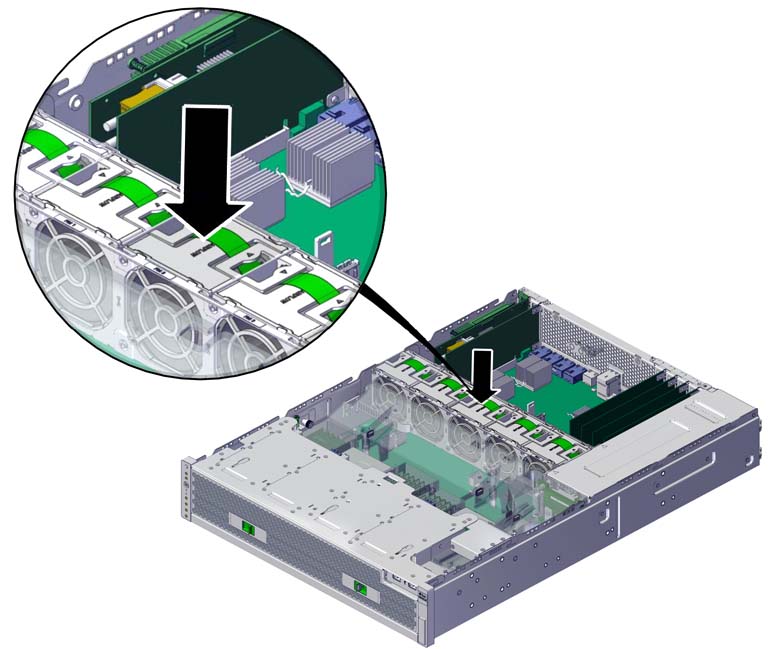
- 上部カバーをシャーシに元どおりに取り付け、上部カバーの裏にある 2 本の脱落防止機構付きねじを締めます。
- 各レール側面のリリース爪を押し、ゆっくりとストレージコントローラをラックに押し込んで、コントローラを通常のラックの位置に戻します。
- 電源コードを電源装置に接続します。スタンバイ電源がオンになっていることを確認します。これは、フロントパネルの電源/OK および SP ステータスインジケータが緑色で点滅することで示されます。
- SP ステータスインジケータと電源/OK インジケータがブート後に緑色に点灯していることを確認します。
- ファンモジュール上の緑色の OK インジケータが点灯していることを確認します。
- フロントパネルのファンインジケータと保守アクション要求インジケータが点灯していないことを確認します。
-
BUI の「保守」 > 「ハードウェア」画面に移動します。コントローラの右矢印アイコンをクリックし、「ファン」をクリックして、新しく取り付けられたファンモジュールのステータスアイコン
 が緑色になっていることを確認します。新しいファンモジュールに関する詳細を表示するには、その情報アイコンをクリックします。
が緑色になっていることを確認します。新しいファンモジュールに関する詳細を表示するには、その情報アイコンをクリックします。
- 障害が自動でクリアされない場合、アクティブな問題の修復を参照してください。